האם אתה מהסס להתקין במחשב תוכנת משפרת תמונה שבסופו של דבר תצטרך להסיר אותה בגלל נפח אחסון נמוך? לאחר מכן, אתה צריך לדעת את האמין ביותר משפרי צילום באינטרנט. הכלים המקוונים הללו בהחלט יתנו לך את אותה תפוקה איכותית מהתוכנה הטובה ביותר שיש לך בראש. יתר על כן, תיהנו מהפריבילגיה להשתמש בהם מבלי לבזבז אגורה. וכפי שכולם יודעים, לשימוש בכלי מקוון אין דרישת מערכת. לכן, המכשיר שלך יכול לשמור על שטח אחסון פנוי. אז אם אתה כבר מתרגש לראות את הכלים המקוונים שיש לנו עבורך, אז המשך לקרוא את המידע למטה.
חלק 1. 8 דרכים נהדרות להגביר את רזולוציית התמונות באינטרנט
1. AVAide Image Upscaler
AVAide Image Upscaler היא אחת התכונות החזקות של AVAide. זה עובד בצורה מעוררת התפעלות להגברת רזולוציית התמונות באינטרנט בחינם, באמצעות המעבד המופעל על ידי AI. באופן מדהים, משפר תמונה זה מספק תאימות גם ב-Windows וגם ב-Mac. אם אתה צריך לשדרג את התמונה שלך, AVAide Image Upscaler יספק לך את כל מה שאתה צריך בלחיצת עכבר אחת בלבד. לא רק זה, כי ברגע שאתה מעלה את התמונה שלך ברזולוציה נמוכה, הכלי הזה לא רק ישדרג את התמונה, אלא הוא גם ישפר אותה עד שתגיע למיטב שהתמונה שלך יכולה לקבל. לפיכך, כדי להתחיל לעבוד בשיפור התמונות, השלבים הבאים מסופקים כדי לסייע לך.
שלב 1בקר באתר האינטרנט של AVAide וחפש את Image Upscaler כלי מהמוצרים. לאחר מכן, כדי להגדיל את רזולוציית התמונה באינטרנט, לחץ על בחר תמונה כפתור הממוקם בחלק המרכזי של הממשק, כדי שתוכל לייבא את קובץ התמונה עם הגעתך לעמוד הרשמי של ה-Upscaler.
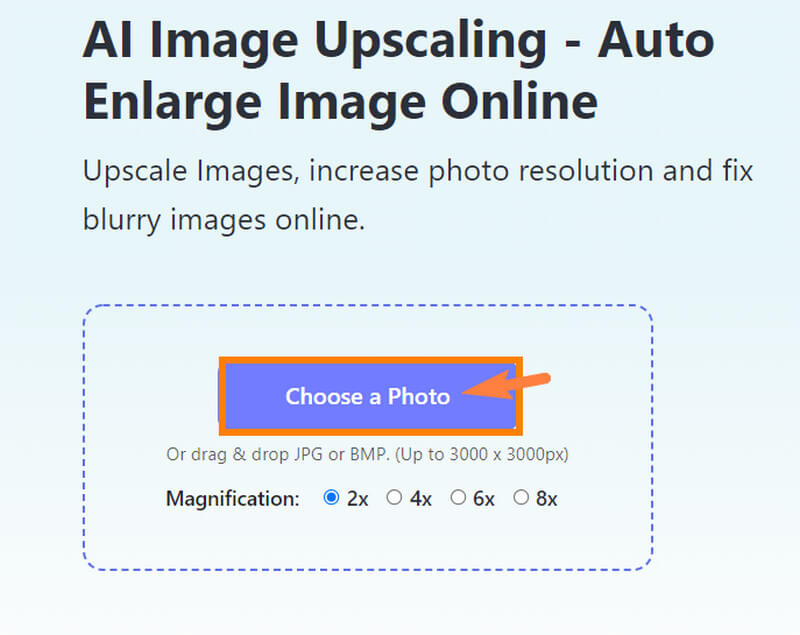
שלב 2ברגע שתלחץ על קובץ התמונה שלך, כלי זה יעבד את השיפור באופן אוטומטי. לאחר מכן, לאחר שהתהליך יסתיים, הוא יציג לך תצוגה מקדימה של לפני ואחרי, שבו תוכל לבדוק ולהשוות. הפעם, אתה יכול להתאים אישית את ההגדלה של התמונה שלך. אֵיך? פשוט לך אל הַגדָלָה אפשרות ובחר בגודל הנבחר שלנו.
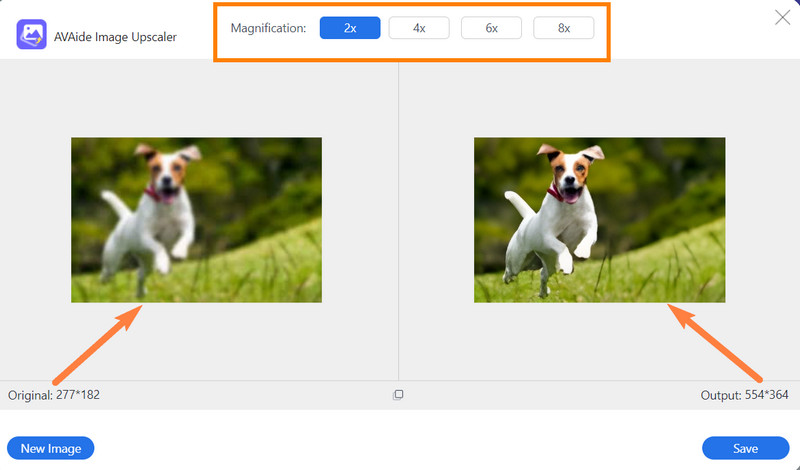
שלב 3לבסוף, לאחר שתגדיל את התמונה מבלי לאבד את האיכות באינטרנט וחושב שהכל טוב, כעת תוכל ללחוץ על להציל לחצן לייצא את התמונה המשופרת שלך. אחרת, עדיין תוכל לבחור לשנות את התמונה על ידי לחיצה על תמונה חדשה בְּחִירָה.
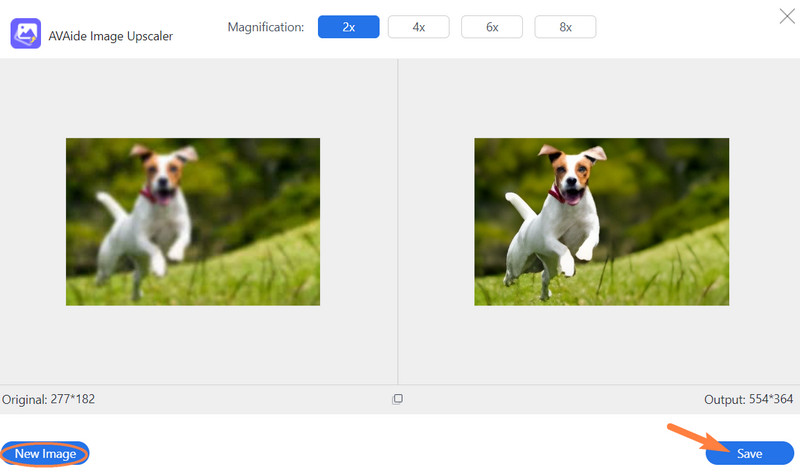
2. בואו נשפר
Let's Enhance הוא פתרון מקוון חינמי נוסף שיכול לשפר את התמונות שלך. כלי זה צריך להיות ברשימה שלך אם אתה רוצה להשתמש בעורך תמונות באיכות גבוהה באינטרנט. עם זאת, בניגוד לכלי הקודם, Let's enhance ידרוש ממך ליצור חשבון לפני הגישה אליו. בנוסף, לשימוש החינמי שלו, הוא יאפשר לכם לערוך רק חמש תמונות. לכן, כדי להגדיל את הרזולוציה של תמונות באינטרנט באמצעות כלי זה, הסתמכו על השלבים הבאים.
שלב 1עבור לאתר הרשמי שלה והירשם כחשבון חדש. לאחר מכן, לחץ על סמל התיקיה והתחל להעלות את התמונה שלך.
שלב 2עכשיו, לך לזה פעולות אפשרות ולהתאים אישית לפי העדפתך, אך תחת ה סוג יוקרתי בחירה, עליך לבחור את שיפור חכם.
שלב 3לאחר מכן, לחץ על התחל בעיבוד לחצן כדי להתחיל בתהליך השיפור. המתן עד לסיום התהליך, והורד את התמונה המשופרת לאחר מכן.
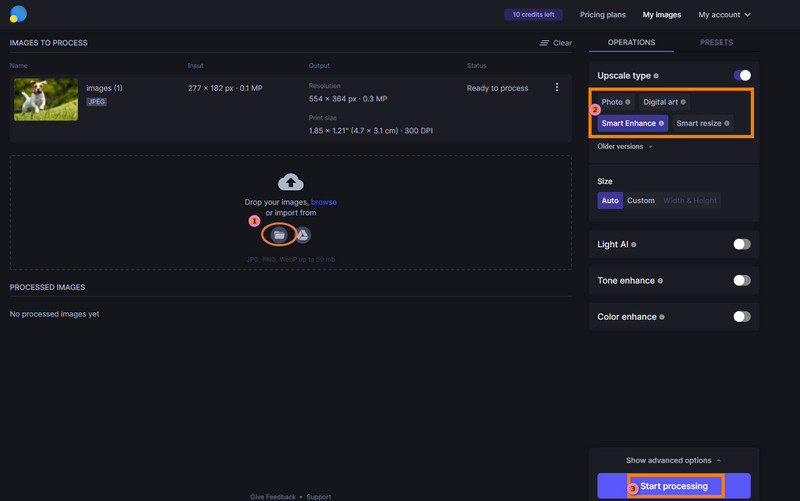
3. תמונות יוקרתיות
הבא ברשימה שלנו הוא הכלי המקוון הפשוט אך האלגנטי הזה, Upscale Pics. עם תוכנית זו, המשתמשים חופשיים לדחוס ולהסיר את הרעש מלבד הגדלת רזולוציית התמונות באינטרנט. בנוסף, הוא גם מאפשר למשתמשים לייבא את הקבצים שלהם באמצעות URL בממשק האלגנטי שלו. עם זאת, כדי לייבא קבצים בכמות גדולה, עליך להשתמש בגרסת המקצוענית שלו, שהיא קצת יקרה עבור אחרים.
שלב 1כשתגיע לדף שלו, לחץ על בחר תמונה כפתור כדי להעלות את קובץ התמונה.
שלב 2כעת נווט אל ההגדרות הממוקמות בחלק הימני של המסך. התאם את המחוון 'הגדל רזולוציה' וכן את מֵמַד להעדפות שלך.
שלב 3לאחר מכן, הקש על התחל בעיבוד לחצן כדי להתחיל בהליך השיפור. לאחר מכן, הורד את התמונה למכשיר שלך.
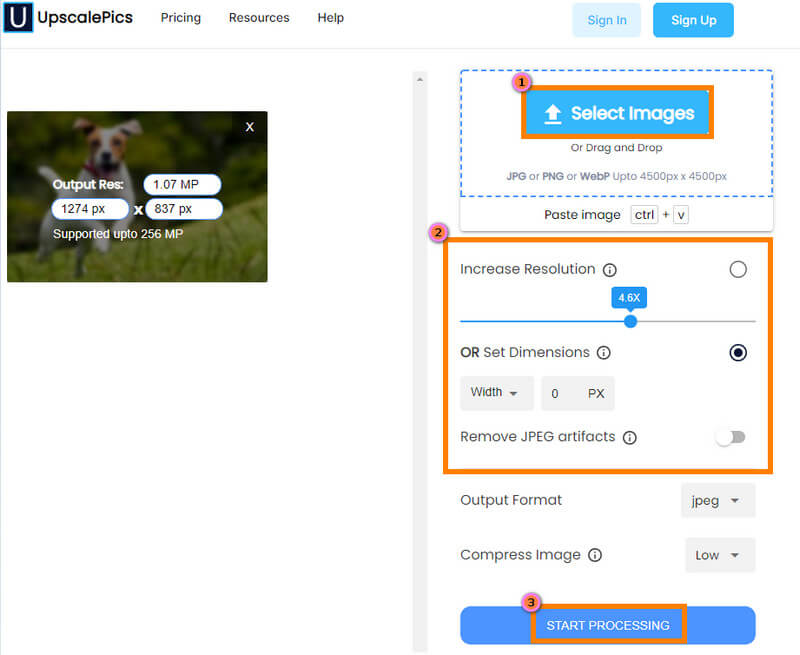
4. PixCut
פתרון נהדר נוסף לשיפור איכות התמונה באינטרנט הוא PixCut. זוהי תוכנית שבה אתה יכול לטשטש, להוסיף מותאם אישית ולהסיר סימני מים מלבד שיפור התמונה. AI גם מניע אותו, כך שהוא פועל אוטומטית על התמונות השונות שלך.
שלב 1לחץ על העלאת תמונה כפתור וטען את התמונה שלך ברגע שאתה מגיע לדף.
שלב 2תהליך השיפור יתחיל מיד, שיוצג לאחר זמן מה. לאחר מכן, הקש על הורד ללא סימן מים לחצן לייצא את הקובץ.
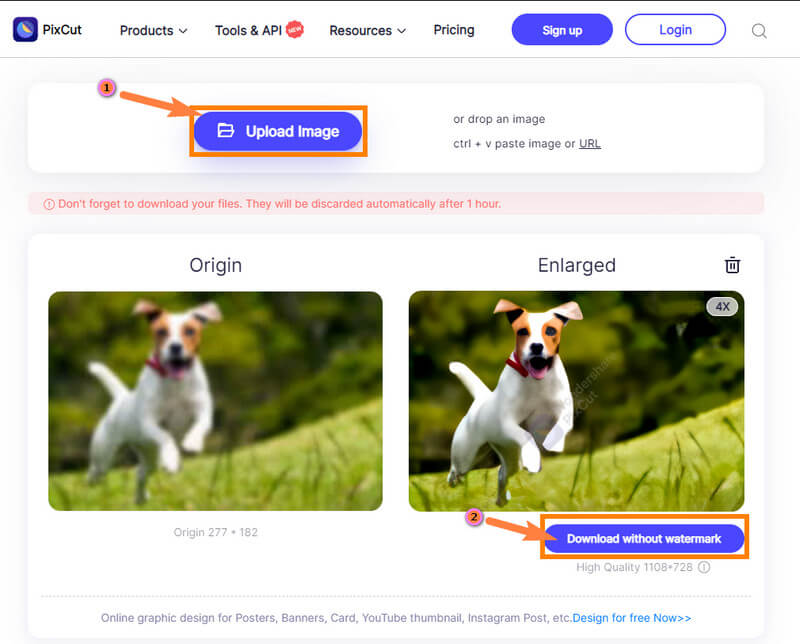
5. פוטר
Fotor הוא פתרון מקוון המאפשר למשתמשים לנהל את הצבע, הבהירות, הגודל והרקע של התמונות שלהם יחד עם תכונות העריכה המתקדמות שלו. וכן, Fotor יאפשר לך להשתמש בו בחינם על ידי בחירת גרסת הניסיון החינמית שלו. עם זאת, לאחר תקופת הניסיון החינמית, לא תקבל גישה אליו אלא אם תשתמש בגרסת הפרימיום שלו. לכן, אם אתה רוצה לדעת איך ליצור תמונות ברזולוציה נמוכה ברזולוציה גבוהה באינטרנט עם Fotor, בצע את השלבים שלהלן.
שלב 1הירשם על ידי כניסה לחשבון הדוא"ל שלך עם הגעתך לאתר האינטרנט שלו בפעם הראשונה. לאחר מכן, הקש על פתח תמונה לשונית, וחפש את התמונה שלך.
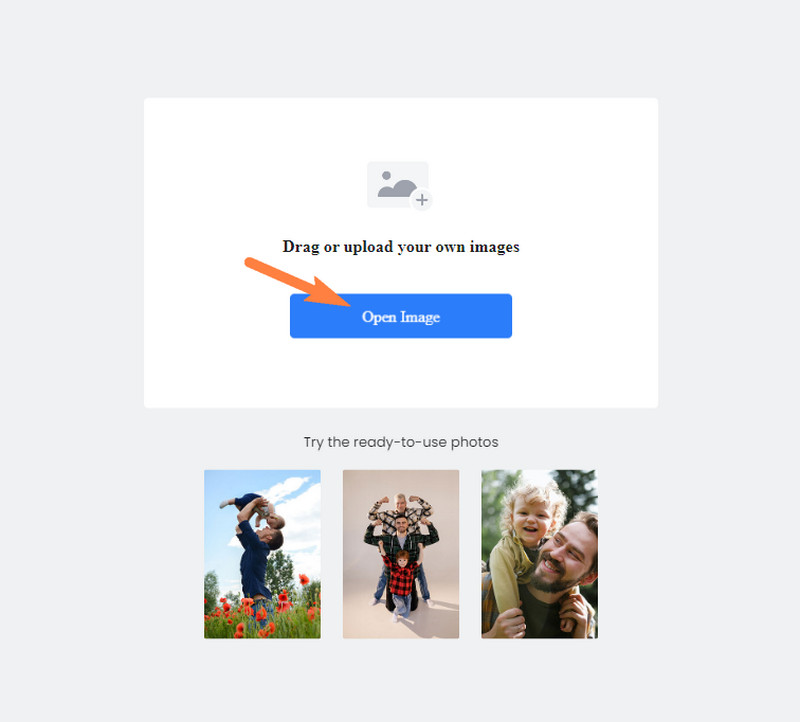
שלב 2בעמוד החדש, לחץ על 1-הקש על שפר לַחְצָן. אתה יכול גם לנווט ב מגדיל רזולוציית סופר בחירה לשיפור טוב יותר.
שלב 3לבסוף, לחץ על הורד הלחצן ממוקם בחלק הימני התחתון ביותר של המסך לייצוא.
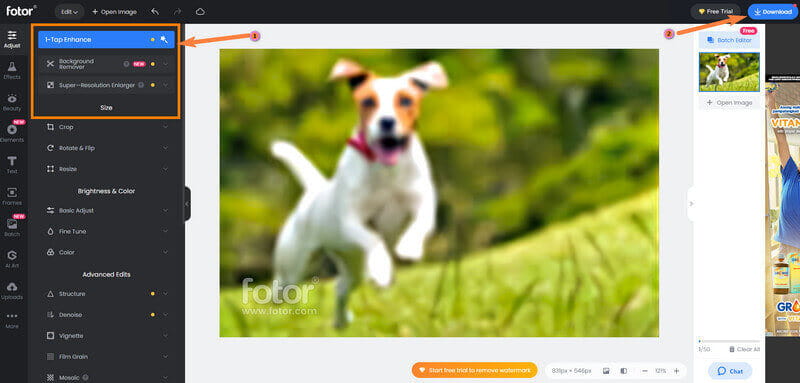
6. כלי JPG מקוונים
הבא הוא משפר תמונות מקוון של קבצי JPG. כן, זהו כלי שמוקדש לאותו פורמט תמונה ספציפי עבור הקלט שלו. לפיכך, זה למעשה מגדיל כמו גם מקטין את הרזולוציה של התמונות וממיר אותם לפורמטים אחרים. נוסף על כך, זה מגדיל את הרזולוציה של תמונות באינטרנט בהליך פשוט.
שלב 1לחץ על ייבוא מקובץ בחירה תחת ה מְקוֹרִי חֵלֶק. לאחר מכן, העלה את התמונה שיש לשפר.
שלב 2לאחר מכן ראה את התמונה החדשה מתחת ל- איכות חדשה חֵלֶק. לחץ אז על שמור כ בחירה לייצא את התמונה החדשה.
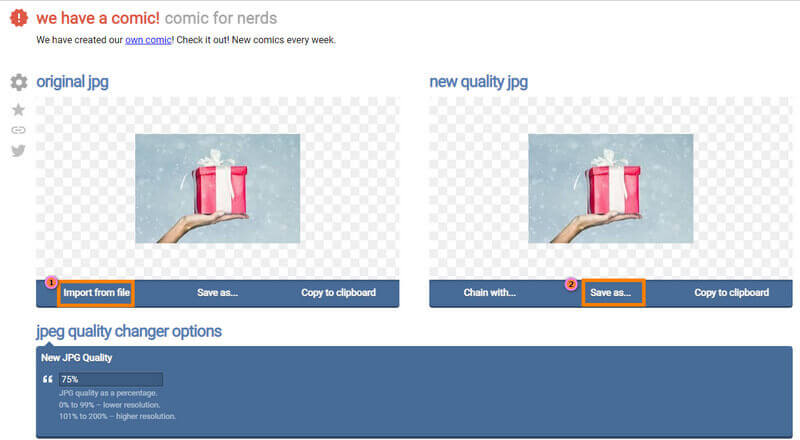
7. חכם Upscaler
Smart Upscaler הוא משפר תמונה מקוון של אייקונים8. זהו כלי שמשתמש בטכנולוגיית AI חדישה או רזולוציית סופר על מנת לשפר ולהגדיל תמונות. עם זאת, זה עובד באופן חופשי עם פלטי סימן מים, שניתן להסיר רק אם אתה מנוי לחבילה בתשלום מראש שלו. לפיכך, אם סימני מים אינם מרגיזים אותך כלל, תוכל לבצע את השלבים הבאים כיצד להפוך תמונה לרזולוציה גבוהה יותר באינטרנט עם Smart Upscaler.
שלב 1לחץ על לְדַפדֵף הכרטיסייה בממשק שלו, ותוכל להתחיל להעלות את התמונה שלך מלעשות זאת.
שלב 2לאחר זמן מה, תופיע תצוגה מקדימה של התמונה המקורית והמשופרת. אם אתה טוב עם המוצר, אתה יכול ללחוץ על הורד כפתור כדי להשיג אותו במכשיר שלך.
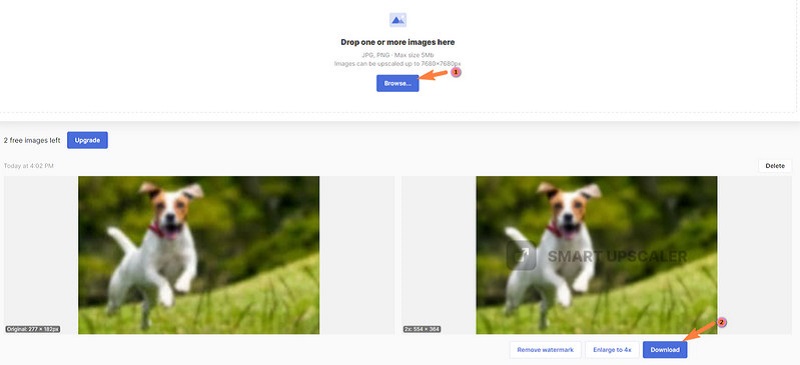
8. AVCLabs Online AI Image Enhancer
אחרון חביב זה AVCLabs Online AI Image Enhancer. כפי ששמו מרמז, כלי מקוון זה משתמש בטכנולוגיית בינה מלאכותית כדי לשפר את הרזולוציה ולהגביר את איכות התמונה. עם זאת, למשפר התמונות הזה באינטרנט יש גם חסרונות שישפיעו על ההחלטה שלך להשתמש בו. לפיכך, אנא הסתמכו על ההנחיות שלהלן בשימוש בו.
שלב 1העלה את התמונה שלך על ידי גרירתה לממשק. אחרת, אתה יכול ללחוץ על הלחצן כדי העלה לַחְצָן.
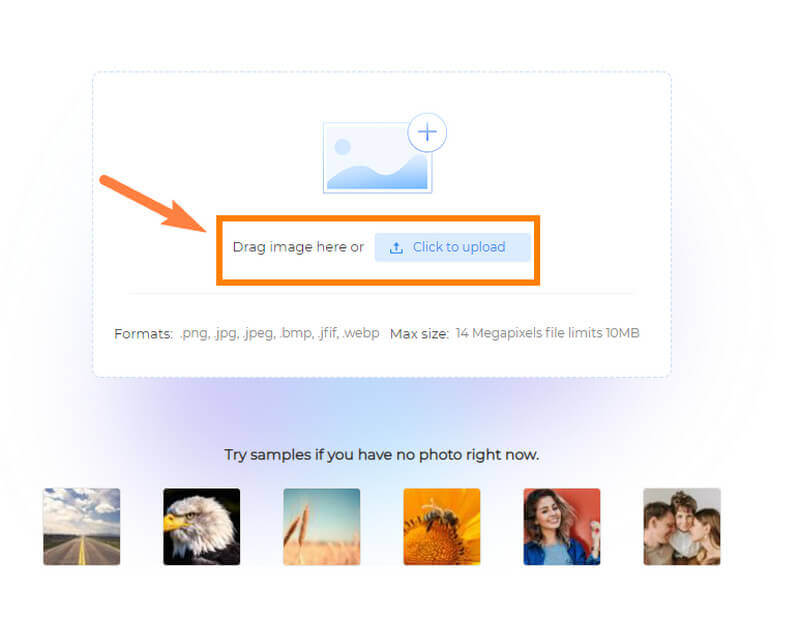
שלב 2כאשר התמונה שלך כבר בפנים, אל תהסס לנווט אל בחר תכונה אוֹ סוּלָם. לאחר מכן, הקש על התחל בעיבוד לחצן כדי להתחיל את השיפור.

שלב 3לאחר מכן, עבור אל תמונת תהליךאפשרות לראות את הפלט שלך.


![]() ממיר וידאו AVAide
ממיר וידאו AVAide
ממיר המדיה המקיף ביותר להמרת וידאו ואודיו ו-DVD ללא אובדן איכות.
חלק 2. שאלות נפוצות לגבי הגברת איכות הצילום באינטרנט באינטרנט
מהו ממד הצילום הגבוה ביותר שאני יכול להשתמש בו?
ממד התמונה המקסימלי שאתה יכול לקבל בתמונה שלך הוא 3000 פיקסלים. לכן, אם אתה רוצה להגדיל את התמונה שלך, אתה יכול לעקוב אחר הממד הזה עבור הרוחב והגובה.
איך להגדיל את הרזולוציה של התמונה באינטרנט באמצעות האנדרואיד שלי?
אתה יכול לגשת ל-AVAide Image Upscale באמצעות הטלפון שלך, וכלי מקוון זה ישפר את התמונות של טלפון האנדרואיד שלך בחינם!
האם אוכל להגביר את איכות התמונות שלי ב-Google Photos?
לא. Google Photos אינו מסוגל לשפר את הרזולוציה של התמונה. עם זאת, יש לו אפקטים שונים שתוכל להחיל על התמונות שלך. ל להגדיל את רזולוציית התמונה, לחץ כאן למידע נוסף.
עכשיו אחרי שראיתם את שמונה המפוארים משפרי צילום אתה יכול להשתמש באינטרנט, אתה יכול לשפר את התמונות שלך בצורה נוחה וחלקה. אתה יכול להשתמש בכל אחד מהם ביום אחר, אבל אם אתה רוצה להיאחז רק בתוכנית אחת, אז בחר AVAide Image Upscaler!
טיפים לשיפור קנה המידה של התמונה
- כיצד להגדיל את הרזולוציה של התמונה ב-3 דרכים פופולריות
- דרכים פשוטות לשיפור איכות התמונות באופן מיידי
- 5 דרכים לתקן תמונה מטושטשת [לשולחן העבודה ולנייד]
- 8 דרכים להגביר את רזולוציית התמונות באינטרנט בחינם
- 13 משפרי צילום מובילים לשיפור איכות התמונה
- המר בקלות תמונה ברזולוציה נמוכה לרזולוציה גבוהה באינטרנט
- כיצד להגדיל את רזולוציית התמונה בפוטושופ [שלב אחר שלב]
- 10 משפרי רזולוציית התמונה הטובים ביותר ששווה לנסות
- 10 כלים מצטיינים להגדלת תמונות בינה מלאכותית (100% חינם)
- 11 מגני התמונות הטובים ביותר לשימוש בפלטפורמות שונות
- 7 דרכים לשנות את גודל התמונה מבלי לפגוע באיכות
- איך להגדיל את התמונה: 7 הדרכים הטובות ביותר לשקול
- כיצד לתקן איכות תמונה ב-2 דרכים קלות (מקוון ולא מקוון)
- צור תמונה HD: 5 דרכים מדהימות להסתכל קדימה באינטרנט
- כיצד להוריד את איכות התמונה ב-3 דרכים ללא מאמץ
- כיצד לבטל טשטוש תמונה: עבור פלטפורמות מקוונות וניידות
- 5 דרכים פשוטות להפוך תמונה ברורה יותר
- כיצד לשפר את רזולוציית JPEG/JPG/PNG ב-5 הפתרונות הטובים ביותר
- שנה את רזולוציית התמונות של אנדרואיד ואייפון בשלוש דרכים

השתמש בתמונה הטובה ביותר ל-4K Upscaler באינטרנט
טכנולוגיית ה-AI שלנו תשפר אוטומטית את איכות התמונות שלך, תסיר רעשים ותתקן תמונות מטושטשות באינטרנט.
נסה עכשיו



